BS-Client: различия между версиями
Перейти к навигации
Перейти к поиску
Admin (обсуждение | вклад) |
Admin (обсуждение | вклад) |
||
| Строка 1: | Строка 1: | ||
| − | ==Работа с клиент-банком "BS Client"== | + | ==Работа с клиент-банком "ДБО BS Client v.3"== |
Этот клиент-банк устанавливается клиентам таких банков как: ЗАО "Технобанк" и др. | Этот клиент-банк устанавливается клиентам таких банков как: ЗАО "Технобанк" и др. | ||
<br> | <br> | ||
Версия от 11:53, 3 апреля 2013
Работа с клиент-банком "ДБО BS Client v.3"
Этот клиент-банк устанавливается клиентам таких банков как: ЗАО "Технобанк" и др.
Ниже представлена подробная и пошаговая инструкция, демонстрирующая весь процесс импорта банковских выписок из клиент-банка "BS-Client" в сервис "Учеткин.by".
Шаг 1.Начальные действия
Для получения данных выписки необходимо выполнить запрос в банк. Ниже представлен пример получения данных о банковских выписках за произвольный период.
- В меню программы выберите пункты "Входящие -> Выписки";
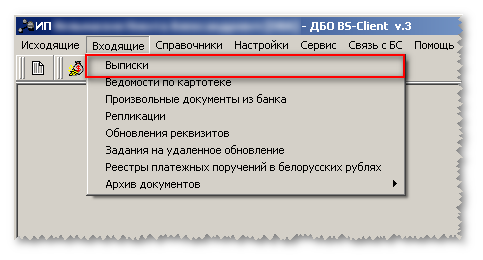
- В появившемся диалоге укажите период, за который следует отобразить информацию и необходимый банковский счет;
- В списке справа, программа отобразит информацию, которая удовлетворяет указанным выше параметрам (период и счет);
Шаг 2.Выгрузка выписок в файл
В списке банковских выписок необходимо выделить выписки, данные которых необходимо выгрузить.
Для этого действуйте по этой инструкции:
- Выберите самую первую запись, которую Вы хотите выгрузить (кликните по ней мышкой);
- Удерживая на клавиатуре клавишу "Shift" стрелками на клавиатуре (вверх/вниз) выделяете необходимые выписки. Альтернативный способ: удерживая клавишу "Ctrl" кликаете мышкой по необходимым записям. Выбранные записи будут выделятся контрастным цветом (см. рис. ниже);
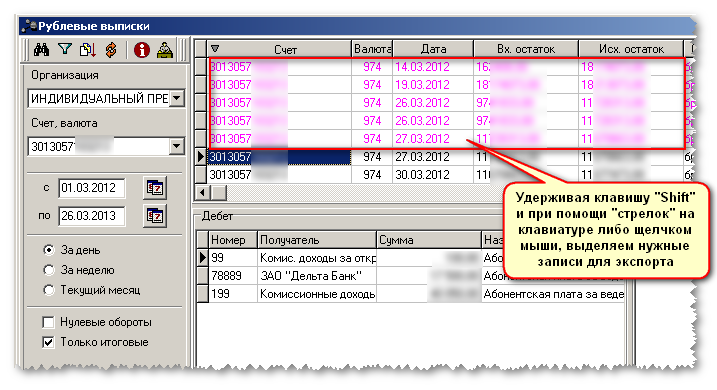
- Выбрав необходимые записи, необходимо вызвать контекстное меню ПРАВОЙ кнопкой мыши (см. рис. ниже);
- Выбрать пункт "Экспорт в TXT";

- В случае успешной выгрузки выписок Ваш клиент-банк сообщит Вам об этом и укажет, где сохранен файл с выписками (см. рис. ниже);
